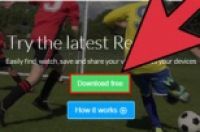
在本文中:使用兼容的媒体播放器使用解码器疑难排除参考
MKV 文件是使用开源 Matroska 格式封装的视频文件。它相对于 AVI、MP4 和 ASF等各种格式来说有很多优势。但是大部分计算机中默认的媒体播放器常常没有 MKV 文件格式的解码器,因此“无法识别”或“无法播放”这些文件。幸运的是你可以使用相对简单的方法来使得自己计算机能够播放 MKV 文件。阅读下面的内容,你可以学会如何在 Windows 或 Mac 计算机上播放 MKV 文件的简单方法。
方法
1:使用兼容的媒体播放器
1:选择支持 MKV 文件格式的免费媒体播放器。你可以从网上下载多种免费的媒体播放器程序。其中有一些播放器设计非常出色,它们甚至在某些方面比计算机默认播放器还要好。当然还有一些播放器设计得不是很好。不同的媒体播放器提供不同的视频播放功能,而我们建议你使用那些设计良好且使用方便的最新版本媒体播放器,因为这样可以让你非常容易地对 MKV 文件进行解码和播放。
VLC Media player(常常会简写为"VLC")是一款使用广泛的的免费播放器,它能够满足以上全部要求(甚至更多)。在这个部分后续步骤中,我们将假定您选择使用 VLC。
VLC 并不是唯一符合要求的播放器,除此之外你还可以选择其他支持 MKV 格式的播放器,其中大部分的功能与 VLC 类似,例如 Media Player Classic (MPC) 和 MplayerX 就都是非常好的选择。
2:下载并安装媒体播放器。尽管在这里我们假定你选择的是 VLC 播放器,但是其他播放器的下载安装步骤也都非常类似。首先在网上找到所需媒体播放器的链接。确保你使用的网站是安全可靠的,例如 Cnet.com 就是一个被广泛使用的网站,它能够提供包括 VLC 播放器在内的各种类别的下载链接。如果你使用 Cnet,可以在搜索栏中输入 "VLC Player" 搜索相关结果就可以了。下载完成后,你可以运行其安装程序,根据屏幕上提示将播放器安装到计算机上。
为了使用方便,你可能需要在桌面上新建一个播放器链接。如果你不是一个技术达人,那么这是一个不错的选择,因为它可以帮助你很容易在计算机上找到新安装的媒体播放器。
请根据你的操作系统选择下载正确版本的 VLC 安装程序。VLC 播放器提供 Windows 和 Macs 的版本。
3:启动 VLC。当 VLC 安装完成后,你就可以启动播放器了。你可能需要确认播放器能否访问网络内容。播放器启动后会显示为一个黑色的窗口,而窗口中央有一个橙色的锥形交通路标图标。此时你就可以使用 VLC 包括播放视频在内的全部功能了。
4:打开视频文件。点击位于 VLC 窗口顶端的工具栏上的“媒体”按钮。然后选择“打开文件”。找到并选择想要播放的 MKV 文件。在绝大多数情况下,VLC 都可以完美播放你的 MKV 文件!
注意:以上指南适用于 Windows 版本 VLC。
尽管 VLC 在能够完美播放绝大部分的 MKV 文件,但是它有时候还是会出现问题,例如无法播放 RealVideo 视频压缩格式。你如果碰到这种情况,可能需要使用兼容 RealVideo 格式的媒体播放器。
方法
2:使用解码器
1:了解解码器包的优缺点。计算机程序使用解码器来对各种数字媒体进行编码和解码。对于本文关心内容来说,我们需要解码器来播放 MKV 文件。幸运的是在互联网上有各种免费“解码器包”,它们不仅提供播放 MKV 文件所需的解码器,还能够对很多其他类型的文件进行解码。相比与其他方法,使用这些解码器包有其特别的优缺点。
优点:正如上文中所提到的,这些对我们游泳的解码器包一般都会支持播放很多不同种类的视频格式,而非 MKV 文件一种。这意味着如果你下载并安装这些解码器包之后,你就能够播放许多不同种类的视频文件了。如果你平时通过各种不同渠道获取视频文件,那么使用这些包罗万象的解码器包可能是不错的选择,因为它们能够帮助你”搞定“所遇到的大部分不同文件类型。
缺点:解码器包是一种依靠”暴力“播放视频文件的方式。它们也确实在大部分情况下管用,但是如果你只需要播放某种特定类型的视频文件,那么你所下载的解码器包会包含很多不需要的内容,这些内容会白白占用硬盘空间。除此之外,如果你遇到了某种无法播放的视频文件,那么很难确定解码器包中的那些环节出现了问题。
2:下载并安装合适的解码器包。如果你决定采用安装解码器包的方式,那么需要下载一个支持 MKV 文件格式且安全知名的解码器包。Matroska 的官方网站推荐 Windows 用户使用 Combined Community Codec Pack (CCCP) 除此之外 Windows 用户还可以选择在 codecguide.com 网站上免费提供下载的 K-Lite Codec pack。你可以自行选择下载其中任意一个解码器包,运行安装程序,并根据屏幕提示进行安装。
对于 Mac 计算机用户来说,下载一个兼容的媒体播放器成功的机会可能会更大。Perian 是一个支持 Quicktime 播放器扩展功能(包括 MKV 支持)的开放源代码项目,它或许还能够使用,但是该项目自 2012 年后就再也没有进行更新了。值得注意的是,在 Perian 官方网站上,开发者推荐了几个媒体播放器作为替代,它们是 Niceplayer、VLC 和 MPlayer OS X。
注意:在安装新的解码器包之前,最好先将计算机上之前安装的旧的或失效的解码器包进行卸载,这样可以避免兼容性问题。
3:在任意媒体播放器中播放 MKV 文件。当解码器包安装完成后,你就应该可以在绝大多数的媒体播放器中播放视频文件了。许多解码器包开发者都会推荐用户使用最新版免费播放器(例如 VLC 和 Media Player Classic 等等)。除此之外,计算机上的默认播放器此时也应该能够播放 MKV 文件了(Windows Media Player 等)。
完成安装后,系统可能会提示你调整”过滤器“选项。除非你是一位技术达人懂得这些选项,否则最好将这些选项保持为默认设置。
如果在播放特定文件是遇到困难,你可以测试播放相同类型的文件。如果你可以成功播放,那么问题可能在于视频文件,该文件可能被损坏而无法播放。
方法
3:疑难排除
1:使用免费的 MKV 诊断程序。尽管开发者尽了最大的努力,成功播放 MKV 文件仍然是一件非常困难的事情,而这在 Windows 计算机上尤其如此。Matroska 的开发者也了解这些问题,因此他们开发了一个特定工具用于诊断 MKV 文件播放时遇到的问题。该工具叫做 matroskadiag.exe,你可以使用它来分析 MKV 文件,确定计算机上是否安装了正确的解码器和过滤器来播放该文件。你可以在 Matroska 的官方网站 matroska.org 上免费下载这个诊断工具。
2:使用第三方诊断程序。上述的官方诊断工具并不是仅有的分析视频文件工具。许多免费诊断工具并不仅限于分析某一种特定的文件格式。其中一个用于诊断视频播放问题的第三方工具是 KC Software 开发的 VideoInspector,你可以在 afterdawn.com 上免费下载该软件。
3:下载一个兼容 RealVideo 格式的播放器。你可以使用上面列出的播放器和解码器解决大部分 MKV 文件播放问题。但是,对于 MKV 播放有一个常见且长期存在的问题,而且目前还没有能够解决,那就是播放 RealVideo 文件的问题。RealVideo 是一种视频编码方式。MKV 文件格式可以支持 RealVideo 编码方式,但是如果使用普通方式来播放这些文件可能会遇到问题。因此,如果你想要播放包含有 RealVideo 视频的 MKV 文件,你需要下载一个兼容 RealVideo 格式的特殊播放器。官方的 RealVideo 播放器是 RealPlayer,你可以在 real.com 上免费下载。
如果你不希望下载官方播放器,也可以选择免费的第三方软件来播放 RealVideo 文件。例如,你可以在网上很多地方下载 Real Alternative。
小提示
你还可以为计算机上已经安装的媒体播放器找到合适的解码器。例如 Quicktime 和 Media Player Classic 等程序只需要安装了合适的解码器就可以相应的视频文件。




